Hur man spelar DVD-skivor på Xbox One
Populära spelkonsoler som Xbox låter dig inte bara spela spel utan även spela DVD-skivor(DVDs) . Ja, du kan spela DVD-skivor(DVDs) på Xbox One . Allt du behöver göra är att installera en DVD -spelare-app. Så om du vill spela Blu-ray- skivor och DVD(DVDs) -skivor på din kompatibla Xbox One -konsol hjälper den här handledningen dig att komma igång. Läs om hur du spelar DVD-skivor på Xbox One(play DVDs on Xbox One) .
Spela DVD(Play DVDs) -skivor på Xbox One med appen Blu-ray- spelare
Som nämnts tidigare, för att titta på Blu-ray-(watch Blu-ray) eller DVD - filmer på din Xbox-konsol måste du först installera Blu-ray Player-appen(Blu-ray Player app) . Ingen ytterligare programvara krävs men det är viktigt att nämna här, Blu-ray Player- appen gäller inte för Xbox One S All-Digital Edition eftersom den saknar en skivenhet. Att göra så:
- Tryck på Xbox-knappen.
- Gå till guiden.
- Välj Hem > Butik.
- Skriv Blu-ray i sökfältet.
- Tryck på knappen Installera(Install) för att installera Blu-ray Player- appen.
- Alternativt kan du sätta in DVD -skivan i din Xbox.
- Välj Blu-ray Player-appen.
- Välj Installera(Select Install) från sidan Detaljer .(Details)
- Din skiva kommer att börja spelas.
Läs nedan för mer information.
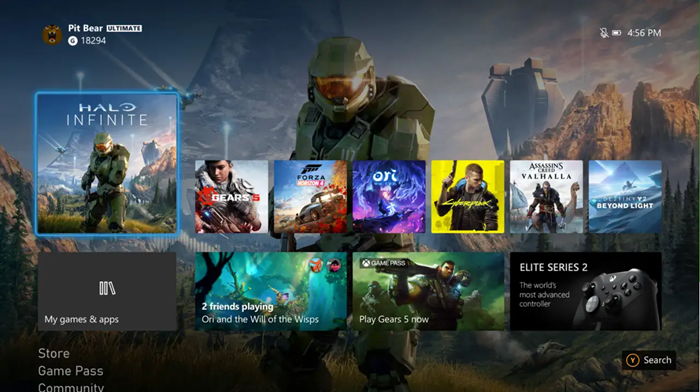
Gå till din Xbox-startskärm(Xbox Home Screen) och använd den högra bakåtriktaren på din handkontroll för att gå till butiken(Store) .
När du är i butik(Store) , scrolla ned till sökfältet(Search) och välj det genom att trycka på A-knappen på din handkontroll.
Skriv Blu-ray i sökfältet och när resultatet fylls i väljer du appen.
Tryck på knappen Installera(Install) som är synlig på sidan med detaljer . (Details)Blue-ray-appen är gratis att använda.

Alternativt kan du sätta in DVD -skivan i din Xbox och sedan välja Blu-ray Player- appen när den ser ut att installera den.
När appen är installerad(Once the app is installed) kan du starta den och din skiva bör börja spela automatiskt
Därefter, när filmen börjar laddas, visas dess menyskärm.
Du kan använda riktningsknappen och A-knappen på din Xbox-kontroll för att hantera filmalternativen.
Related posts
Så här ställer du in Xbox One för ditt barn
Hur man ställer in Twitter Sharing på Xbox One
Fixa UPnP misslyckande fel på Xbox One
10 bästa fightingspel för Xbox One
Hur man ställer in och använder en anpassad bild som Gamerpic på Xbox One
Hur man samströmmar på Xbox One via Mixer och Xbox Live
Hur man skapar en Xbox Avatar på Xbox One med Xbox Avatar Editor
Så här fixar du Roblox-felkoderna 6, 279, 610 på Xbox One eller PC
Hur du spelar dina favorit Xbox 360-spel på Xbox One
Så här uppdaterar du Xbox One-kontroller på Windows 11/10 PC
10 bästa skräckspel för Xbox 360 och Xbox One
Hur man spelar in, redigerar, delar, tar bort och hanterar spelklipp på Xbox One
Så här utser du Xbox One-konsolen som din hem-Xbox
Hur man tar, delar, tar bort och hanterar skärmdumpar på Xbox One
Hur man åtgärdar Xbox One-startfel eller E-felkoder
Topp 10 kort- och brädspelsspel för Xbox One
Bästa grafik och visuella inställningar för Xbox One
Så här inaktiverar du automatisk uppspelning av Xbox One-video i Microsoft Store
Hur man mappar om Xbox One Controller-knappar på PC och Xbox One
Göm din e-postadress i Xbox One Dashboard
